スケジューラでコールとカレンダーエントリを管理します
- ブラウザ
- iPad
- iPhone
正確で最新のスケジュールを維持するために、ユーザはマイスケジュールからコールやカレンダーエントリーの確認、編集、および削除を実行できます。
デフォルトでは、ユーザのスケジューリングのニーズや好みに合わせて、4 種類のカレンダー表示が可能です。動作やプラットフォームの可用性は、ビューごとに異なります。マイスケジュールビューの違いについて詳しくは、各ビューのトピックを参照してください。
以下の機能は、対応するすべてのプラットフォームおよびビューで共通です:
スケジューラでコールとカレンダーエントリを表示します
コールやカレンダーのエントリの情報の概要を表示するには、エントリの上にカーソルを置くか、一度選択します。すべてのレコードを表示するには、そのエントリをもう一度選択します。マイスケジュールに表示されるアカウント名は、アカウントオブジェクトの Formatted_Name_vod フィールドの値から取得されます。子アカウントの場合、アカウント名の下に主な親が表示されます。アカウント ID とアカウント名の拡張が有効な場合、識別子と拡張されたアカウント名もマイスケジュールに表示されます。
2 人のユーザのカレンダーにコールが重複しないように、Call2_vod オブジェクトの CreatedById フィールドではなく、OwnerId フィールドに基づいてマイスケジュールにコールが表示されるようになりました。例えば、Sarah Jones がコールを Larry Lakes に移動します。CreatedById フィールドが Sarah Jones に設定されていても、OwnerId フィールドは Larry Lakes に設定されています。OwnerId に基づいてコールが表示されるため、Larry のスケジュールのみにコールが表示されます。
マイスケジュールのユーザ出席者
ユーザ出席者を有効にするために、--su セクションシグナルを使用すると、ユーザ出席者がいるコールは、出席者のマイスケジュールカレンダーに濃いオレンジ色で表示されます。コール出席者としてのユーザの追加に関する詳細は、出席者セクションのシグナルをご覧ください。
Engage Meeting に参加する CRM ユーザは、自分がミーティングの所有者なのか出席者なのかを簡単に確認できるように、対応するマイスケジュールのエントリに所有者が表示されるようになりました。
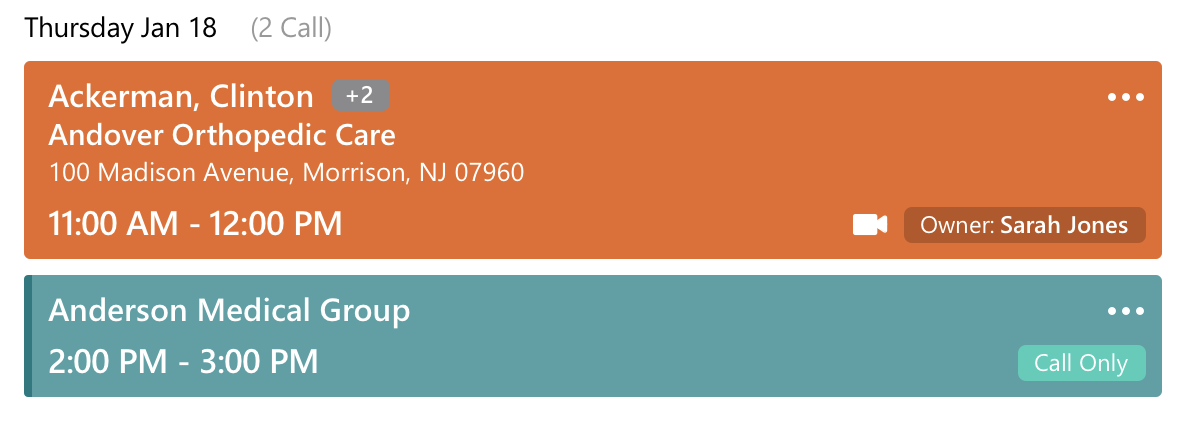
スケジューラでコールとカレンダーエントリを編集または削除します
エントリを編集または削除するには、エントリを選択し、レコードを修正します。コールバックデートの制限が設定されている場合、マイスケジュールでコールを編集する際に、コールバックデートの制限が適用されます。
カレンダー表示で、対応するオブジェクトの削除 OLS を持つブラウザ ユーザは、計画または保存されたコールとカレンダーエントリを削除できます。コールまたはエントリを選択してホールドし、表示されるコンテキストメニューから削除オプションを選択します。
ユーザは、以下の種類のエントリを編集または削除できません:



